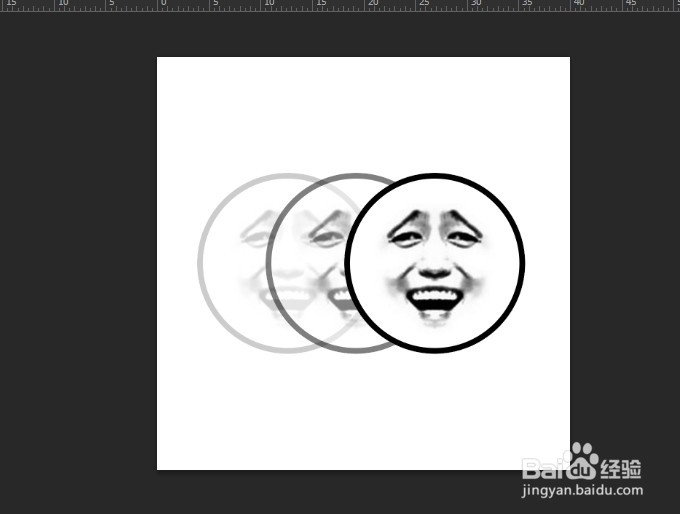1、首先打开PS,点击“文件——打开”导入素材图片
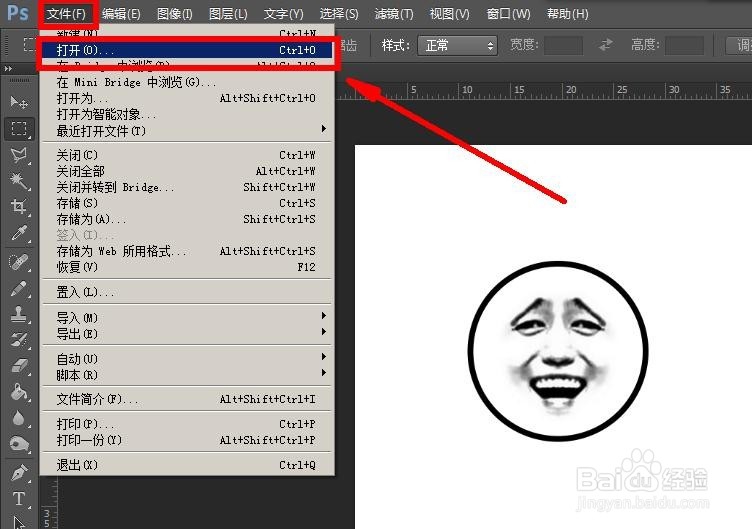
2、接着点击如图所示的“魔棒工具”
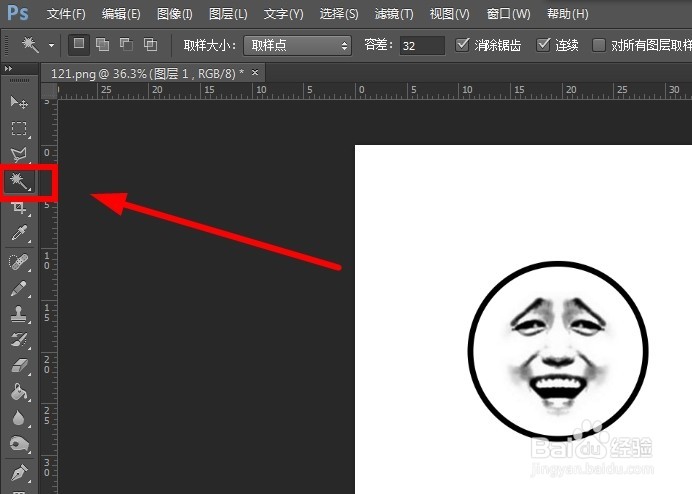
3、用魔棒工具点击素材图片,然后鼠标右键点击“选择反向”
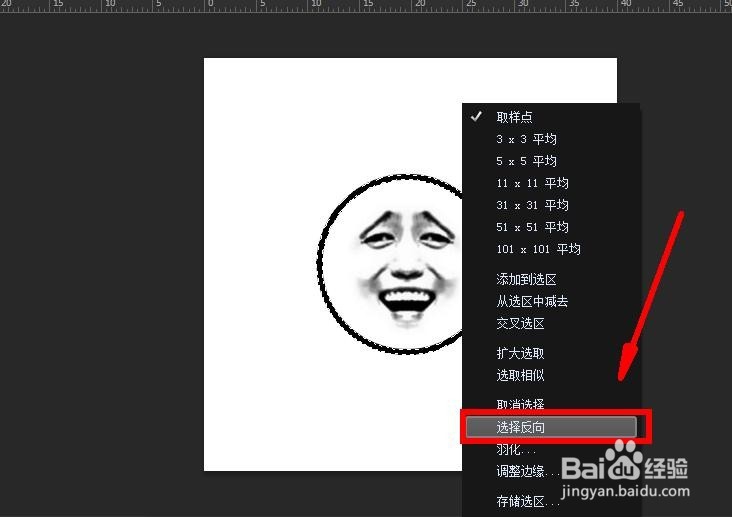
4、将“选择反向”的图片复制,按住键盘“Ctrl + C”复制,再按“Ctrl + V”复制3个图层
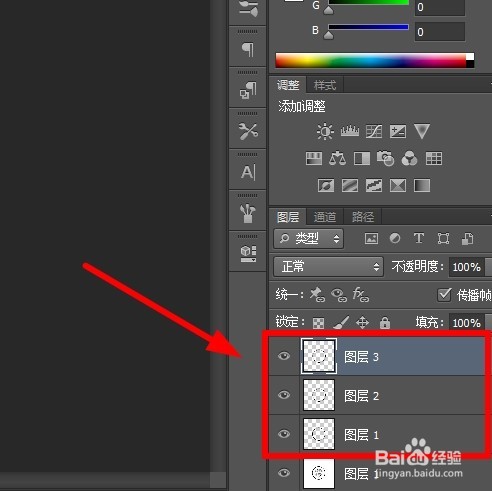
5、将其中一个图层进行“编辑——自由变换”
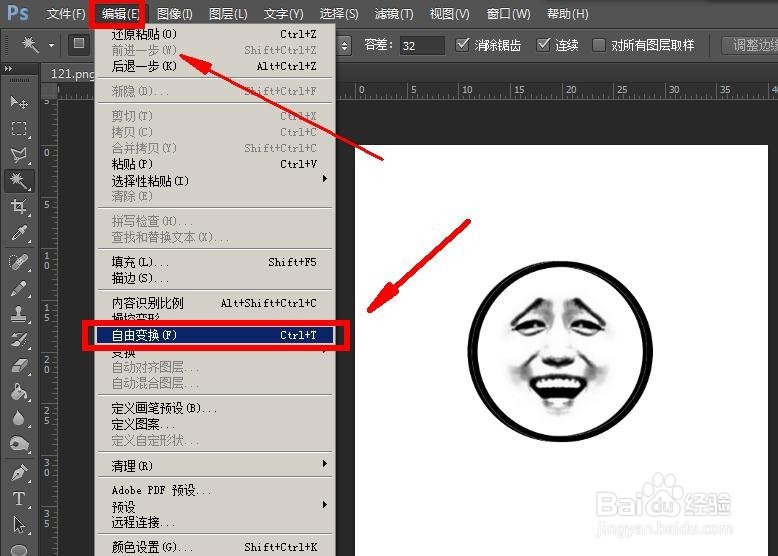
6、将复制的图层摆放成如下所示的位置(依次叠加在一起)

7、叠加好位置后,依次设置好图层的不透明度,这里以“20%——50%——100%”的不透明度为例

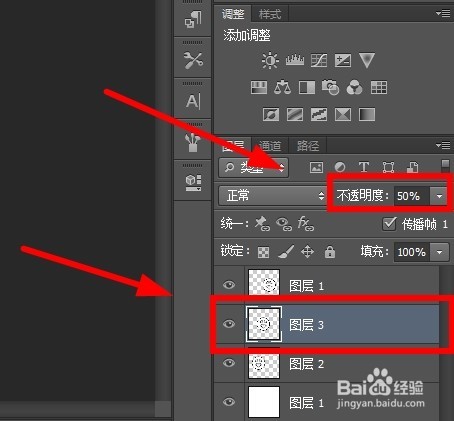
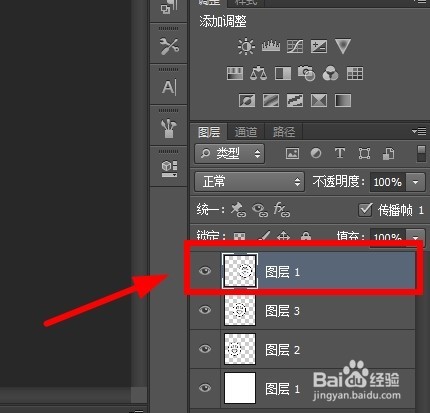
8、成功设置好不透明度后,这样就做出了渐变的效果了
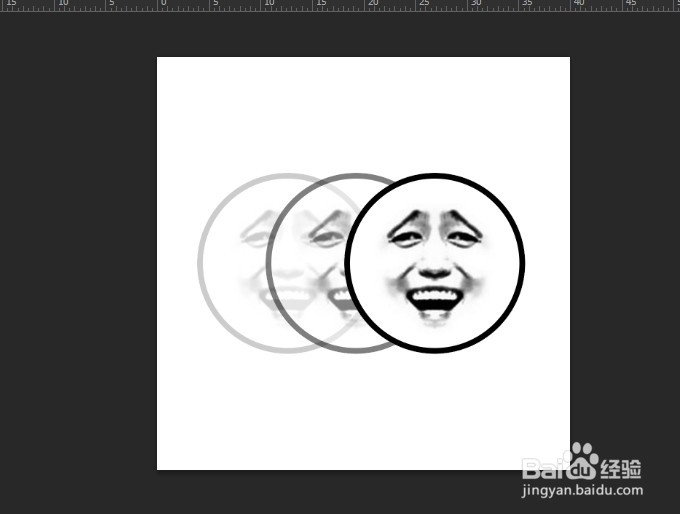

1、首先打开PS,点击“文件——打开”导入素材图片
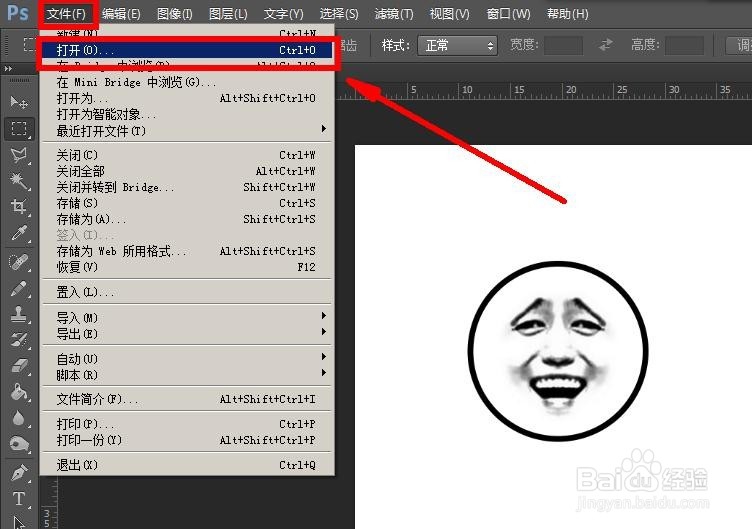
2、接着点击如图所示的“魔棒工具”
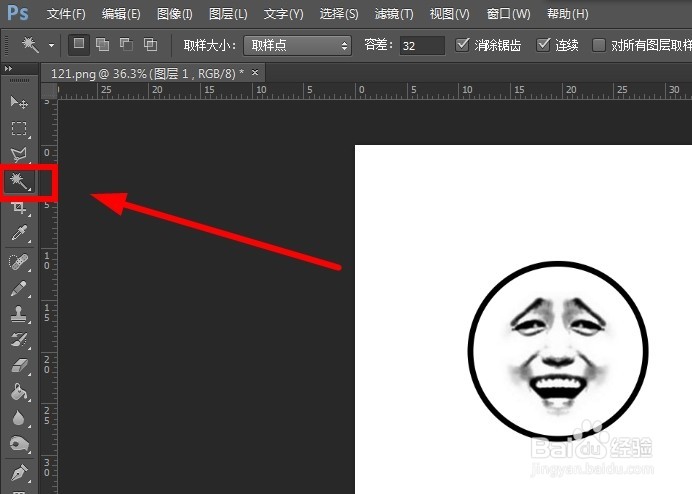
3、用魔棒工具点击素材图片,然后鼠标右键点击“选择反向”
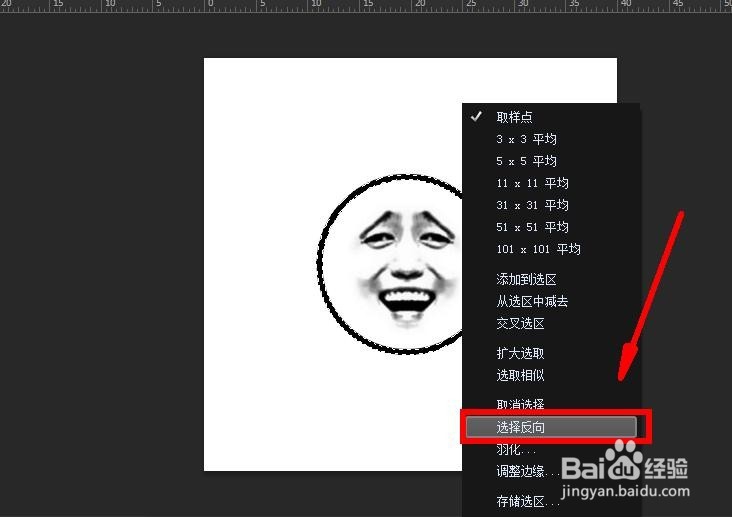
4、将“选择反向”的图片复制,按住键盘“Ctrl + C”复制,再按“Ctrl + V”复制3个图层
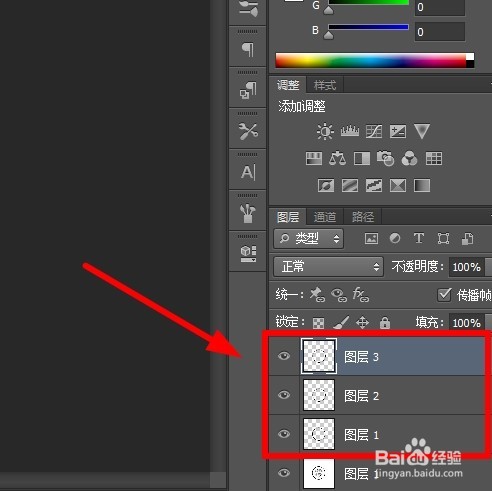
5、将其中一个图层进行“编辑——自由变换”
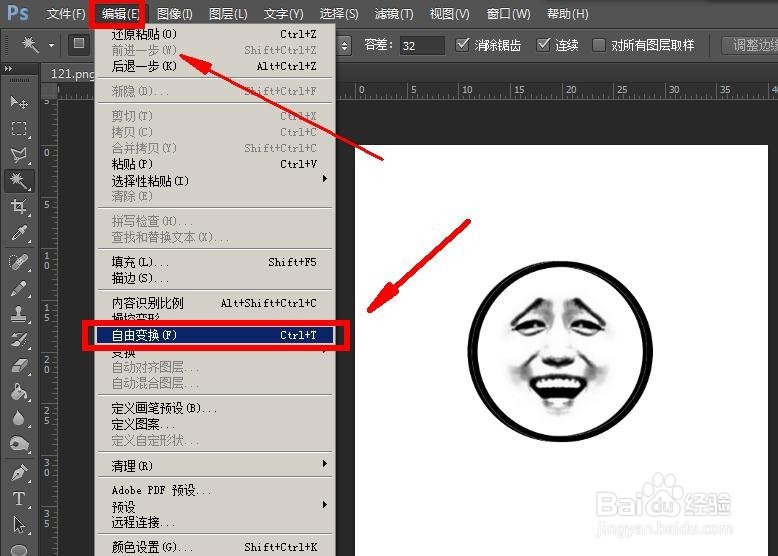
6、将复制的图层摆放成如下所示的位置(依次叠加在一起)

7、叠加好位置后,依次设置好图层的不透明度,这里以“20%——50%——100%”的不透明度为例

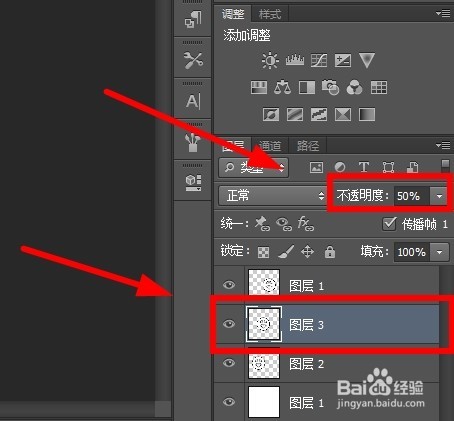
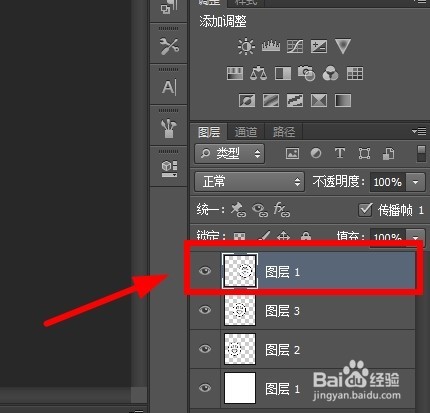
8、成功设置好不透明度后,这样就做出了渐变的效果了